 |
 Caricamento carta Caricamento carta
 Uso di EPSON Web-To-Page in Windows Uso di EPSON Web-To-Page in Windows
 Uso del driver della stampante per Mac OS X Uso del driver della stampante per Mac OS X

Per informazioni dettagliate sul caricamento della carta, vedere la sezione che segue.
Se si utilizza carta speciale EPSON, vedere la sezione che segue.
Uso di EPSON Web-To-Page in Windows
Il software EPSON Web-To-Page consente di stampare pagine Web adattandole alla larghezza della carta selezionata.
 |
In Internet Explorer, andare alla pagina Web che si desidera stampare.
|
Se EPSON Web-To-Page è stato installato, la barra degli strumenti di EPSON Web-To-Page viene visualizzata nella finestra di Internet Explorer.
 |
Fare clic sul pulsante Stampa nella barra degli strumenti. Viene visualizzata la finestra di stampa.
|
 |  |
Nota: |
 |  |
|
Se si desidera visualizzare in anteprima il layout della stampa, fare clic sul pulsante Anteprima nella barra degli strumenti.
|
|
 |
Fare clic con il pulsante destro del mouse sull’icona della stampante e scegliere Preferenze stampa in Windows XP e 2000 o Proprietà in Windows Me e 98.
|
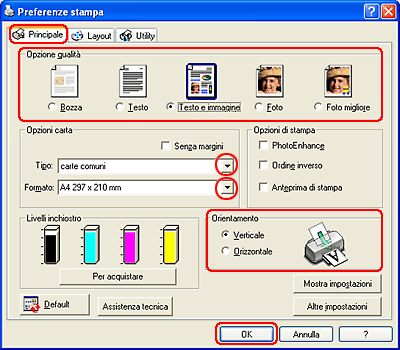
 |
Fare clic sulla scheda Principale, quindi selezionare una delle seguenti opzioni di qualità:
|
 |
Selezionare l’impostazione appropriata di Tipo.
|
 |
Selezionare il formato carta dei dati come impostazione di Formato. È inoltre possibile definire un formato carta personalizzato. Per informazioni dettagliate, consultare la Guida in linea.
|
 |
Selezionare Verticale (alto) o Orizzontale (largo) per modificare l’orientamento delle stampe.
|
 |
Fare clic su OK per chiudere la finestra delle impostazioni della stampante.
|
 |
Stampare la pagina.
|
Uso del driver della stampante per Mac OS X
 |
Nota: |
 |
|
EPSON Web-To-Page è un’applicazione disponibile soltanto per utenti Windows. Gli utenti Macintosh possono stampare le pagine web utilizzando il driver della stampante in Mac OS X.
|
|
 |
Aprire il file da stampare.
|
 |
Accedere alla finestra di dialogo Formato di Stampa.
|
 |
Definire l’impostazione appropriata di Formato per.
|
 |
Definire le impostazioni appropriate di Dimensioni e Orientamento. È inoltre possibile definire un formato carta personalizzato. Per informazioni dettagliate, consultare la Guida in linea.
|
 |
Fare clic su OK per chiudere la finestra di dialogo Formato di Stampa.
|

 |
Accedere alla finestra di dialogo Stampa.
|
 |
Definire l'impostazione di Stampante che corrisponde all'impostazione di Formato per selezionata nel passaggio 3. Quindi, definire le impostazioni di Copie & Pagine.
|
 |
Scegliere Impostazioni di stampa dal menu a comparsa.
|

 |
Definire le impostazioni appropriate di Supporto, Colore e Modo. Per informazioni dettagliate su Impostazioni di stampa, vedere la guida in linea.
|
 |
Fare clic su Stampa per avviare la stampa.
|
|  |



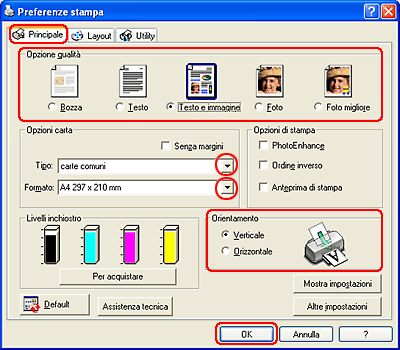






 Caricamento carta
Caricamento carta
 Inizio
Inizio









